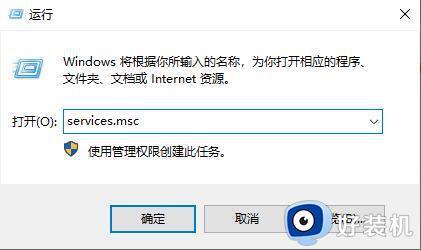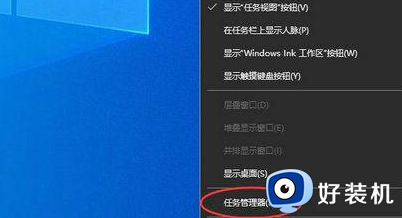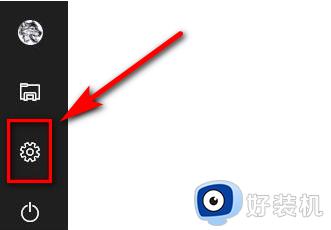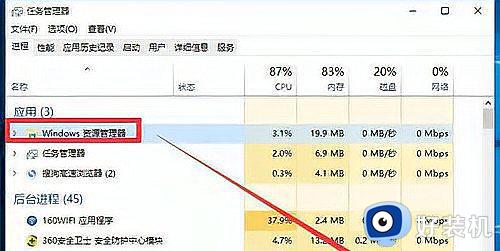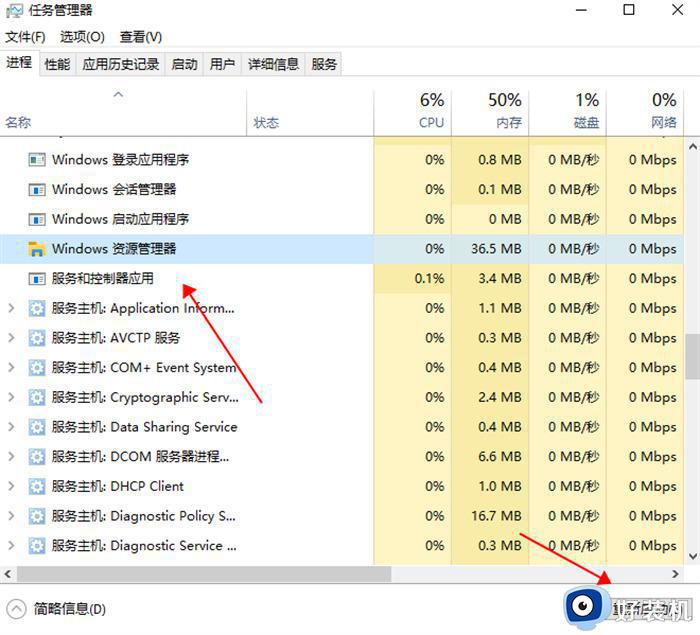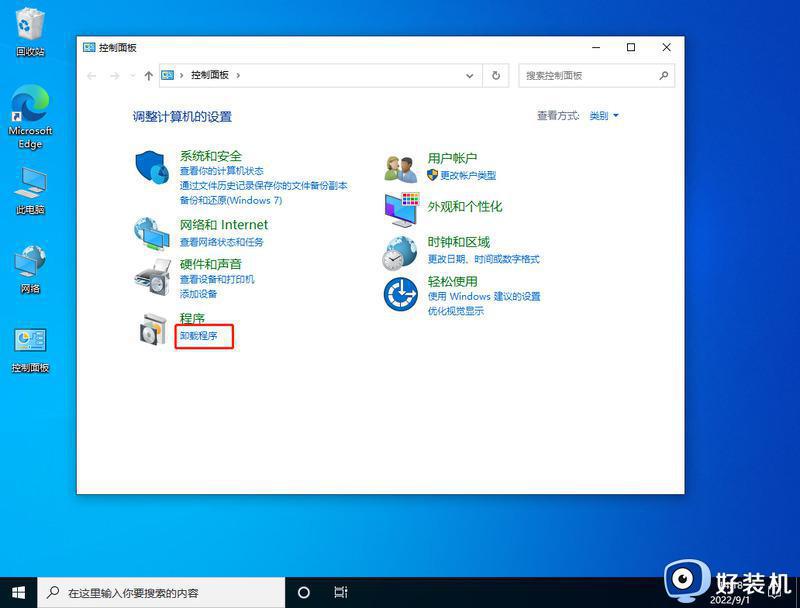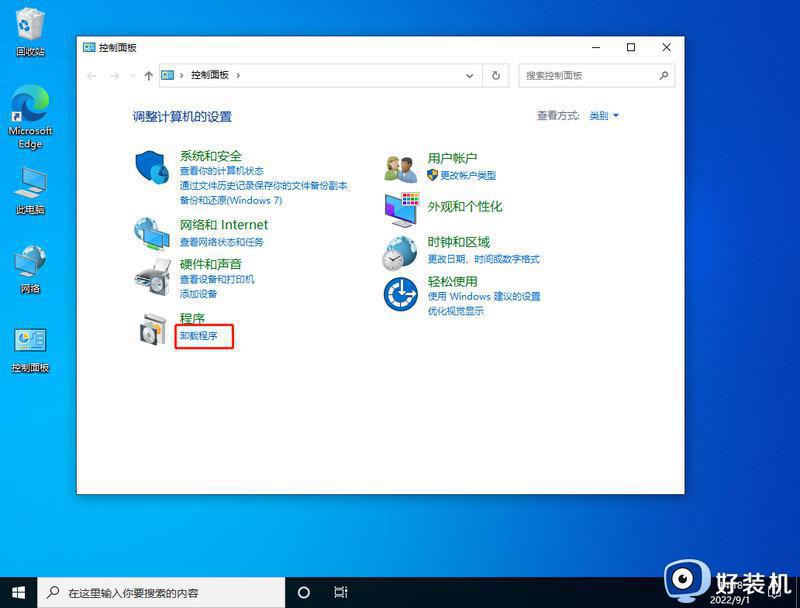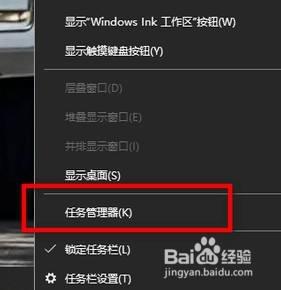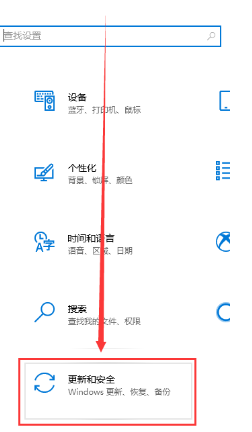windows10底部任务栏没反应的解决教程 win10底部任务栏无响应是什么原因
时间:2021-10-13 08:50:35作者:huige
我们在电脑中打开程序的时候,都会在任务栏中显示,可是近日有不少windows10系统用户却发现底部任务栏没反应,点击的时候会出现无响应的情况,重启也是一样的,那么遇到这样的问题是什么原因该怎么解决呢?不用担心,本文给大家讲解一下windows10底部任务栏没反应的解决教程。
方法一:
1、按下“ctrl+alt+delete”键,打开任务管理器;
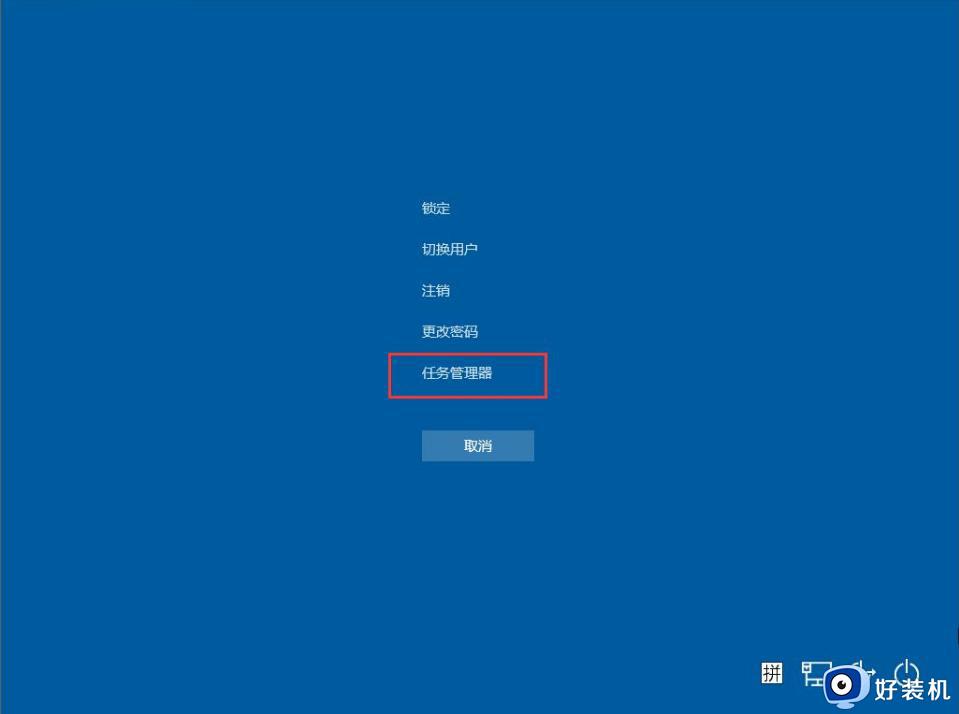
2、首先点击第一列【名称】,以按照名称排序,使得进程名在列表中保持不动;
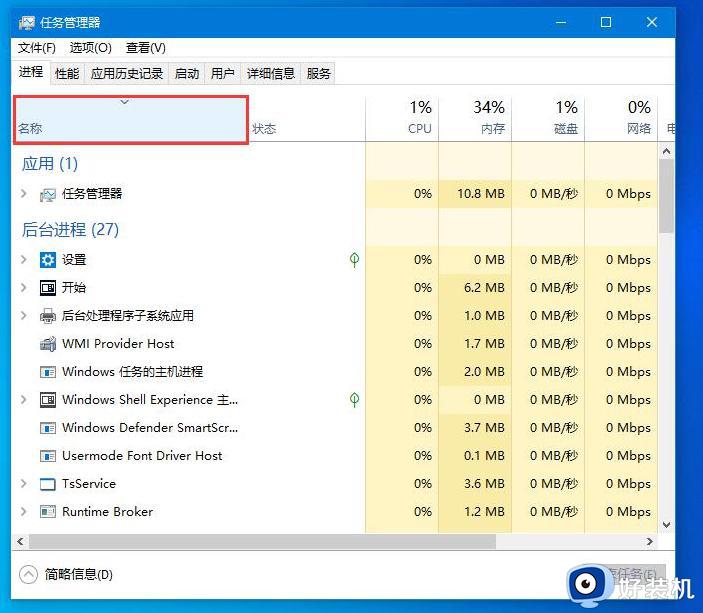
3、在下边找到一个叫做“Windows 资源管理器”的进程,点击右下角的重新启动。稍等几秒即可解决问题;
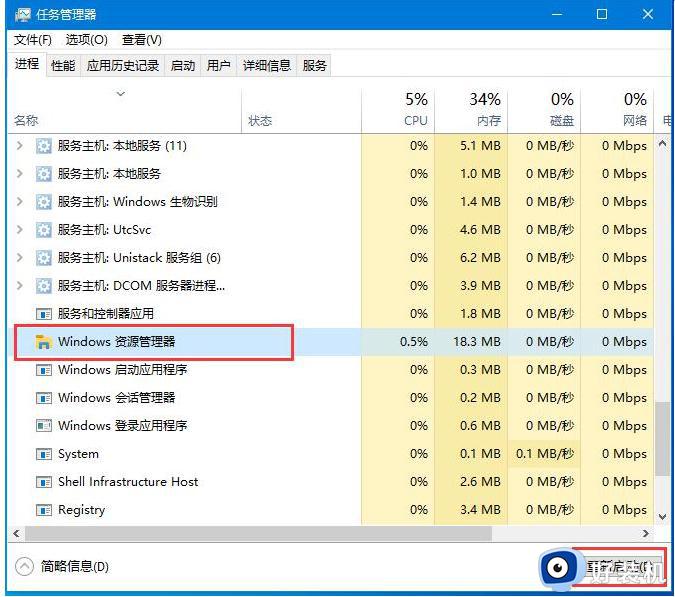
方法二:
1、按下“win + R”,打开运行窗口,输入“powershell”;
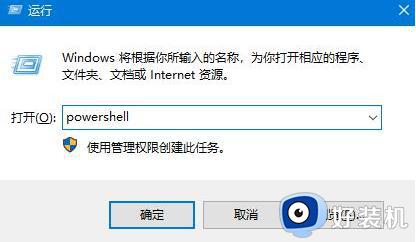
2、确定运行“powershell”,在powershell中可以查看和操作进程。要重启explorer进程,只需要停止它就能自动重启。
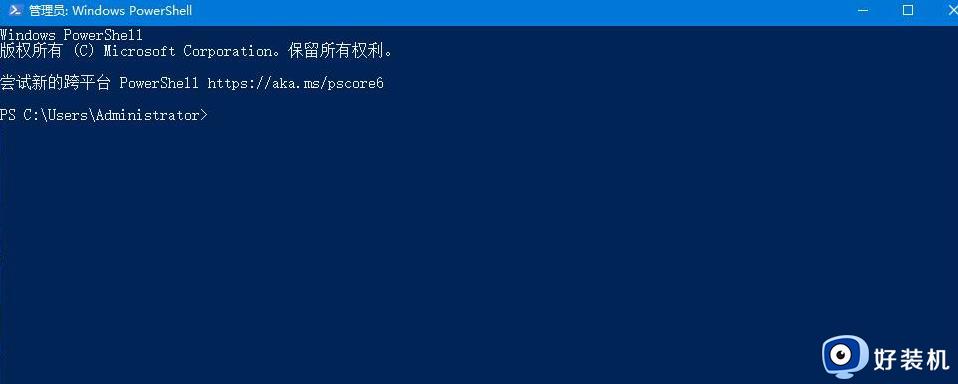
经过上面的方法就可以解决win10底部任务栏无响应这个问题了,如果你有遇到一样情况的话,那就可以学习上面的方法来进行解决吧。